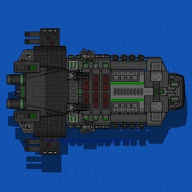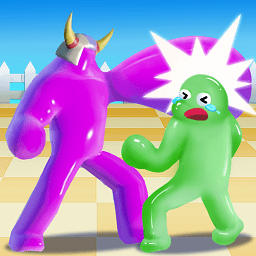详情
谷歌服务助手是一款颇为实用的安卓手机管理软件。该软件不仅能助力用户解决华为手机闪退难题,还会持续优化用户的手机性能,为用户呈上极为优质的服务。用户可在软件内创建特定框架来实现手机管理,软件还配备自动检测功能,无需手动安装,就能迅速完成服务框架的检测处理。

《谷歌服务助手》软件优势:
1.为用户提供了一个智能识别功能,无需网络连接就可以快速的进行手机监测。
2.提供了非常贴心的服务,也会看到很多优质的智能功能。
3.可以随时对自己的谷歌账户进行管理,也能够让一些游戏快速的运行。

《谷歌服务助手》软件亮点:
1.会智能识别用户们的数据包和程序配对状态,这样就不会出现应用程序卡顿的情况。
2.看到非常详细的操作目录,该软件是一些安卓手机用户必备的专用工具。
3.使用这个软件可以让用户快速进行相关应用程序下载,能够对不同的应用程序进行管理。

谷歌服务助手网络异常:
若此前已安装谷歌服务助手,且打开后显示“网络异常”,请先前往应用管理卸载谷歌服务助手,再执行后续步骤。(若从未安装过谷歌服务助手,或已完成卸载,则直接跳过此步骤。)
对于那些操作恢复谷歌服务助手已然十分熟练的朋友,其实我用一句话就能概括后续内容,你们一听便知该怎么做:卸载当前版本的“备份”,安装旧版本的“备份”,然后进行恢复。而对于不太熟练的朋友,要是没听懂这句话也无妨,按照下面这五个步骤操作,同样能顺利完成。
第一步 卸载当前版本的“备份”
点开手机设置--应用--应用管理,在搜索框内输入备份二字,找到备份这个应用。
点开它 并点击卸载
第二步 安装旧版本的“备份”
卸载完当前版本的“备份”之后,下载之前的一个旧版本的“备份”
下载链接:点击查看
下载完成之后,安装
第三步 下载谷歌服务助手数据包
这实际上就是之前发布过的步骤。当然,要是你们自己有数据包能够恢复,也无需非得使用我的数据包。要是没有的话,就依照下面↓↓↓的步骤来操作。
首先,进入文件管理,接着在内部存储中找到名为Huawei的文件夹,点击进入该文件夹后,将Backup这个文件夹删除。
②下载数据包:点击查看,将此链接复制到系统自带的浏览器中打开并下载。下载完成后,打开手机的文件管理,在内部存储里找到Download文件夹,接着打开Browser文件夹,就能找到刚刚下载好的压缩文件。
解压完成后,你会看到一个名为“谷歌服务助手 恢复数据 包”的文件夹。持续点击,当看到文件夹里有一个“Backup”文件夹时,长按该文件夹并选择复制。
然后把上面的路径向右滑,点击“内部存储”,千万不要点到左上角的 × 了
找到并点开 Huawei 这个文件夹
点进去 粘贴即可
第四步 通过旧版的“备份”恢复谷歌服务助手的数据
在确定第三步的操作没有问题之后,点开手机的设置--系统和更新--备份和恢复
点进去 这时候它会提示我们有新版本
这一步很关键,一定要选择“以后再说 ”。不然我们的第一步和第二步就白做了
接着,点击右上角的三个点,随后点击“从内部存储恢复”。要是未出现此选项,先重启手机后再查看;若重启后依旧没有,那可能是第三步的操作存在问题。
点进去之后你就能看到本地备份记录里有这个数据包
点开它,输入恢复密码:123456gg
等它准备好数据 然后点击恢复 稍等几秒钟就可以恢复好了啦
第五步 打开谷歌服务助手 完成激活
做完前四步之后,你会发现你的桌面上有一个“谷歌服务助手”
点开它 激活就可以了
这时候你如果想把“备份”更新回来也是可以的,在华为应用市场里面更新就行(不建议更新)
激活完成后,软件功能即已达成。当前该软件的服务器处于停运状态,它现在仅有激活以及检测你手机上的谷歌套件这两个用途。因此,只要你完成了“激活”,软件内提示的任何信息皆可忽略,其余谷歌套件需通过其他渠道下载。切勿点击软件中的任何按钮,即便点击也毫无作用。
《谷歌服务助手》软件测评:
给用户带来了不错的操作体验和使用体验,也会避免应用程序重复安装的现象出现。